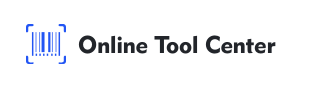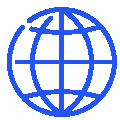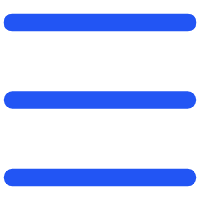QR-codes zijn een veelvoorkomende tool geworden om snel en gemakkelijk toegang te krijgen tot informatie. Hoewel veel mensen bekend zijn met het scannen van QR-codes met hun smartphone, weten minder mensen hoe ze een QR-code op computers moeten scannen.
Of u nu een QR-code op uw computer moet openen voor werk, onderwijs of persoonlijk gebruik, deze gids zal u begeleiden door de stappen om dit moeiteloos te doen.
4 Methoden om QR-codes op een computer te scannen
1. Een webbrowserextensie gebruiken
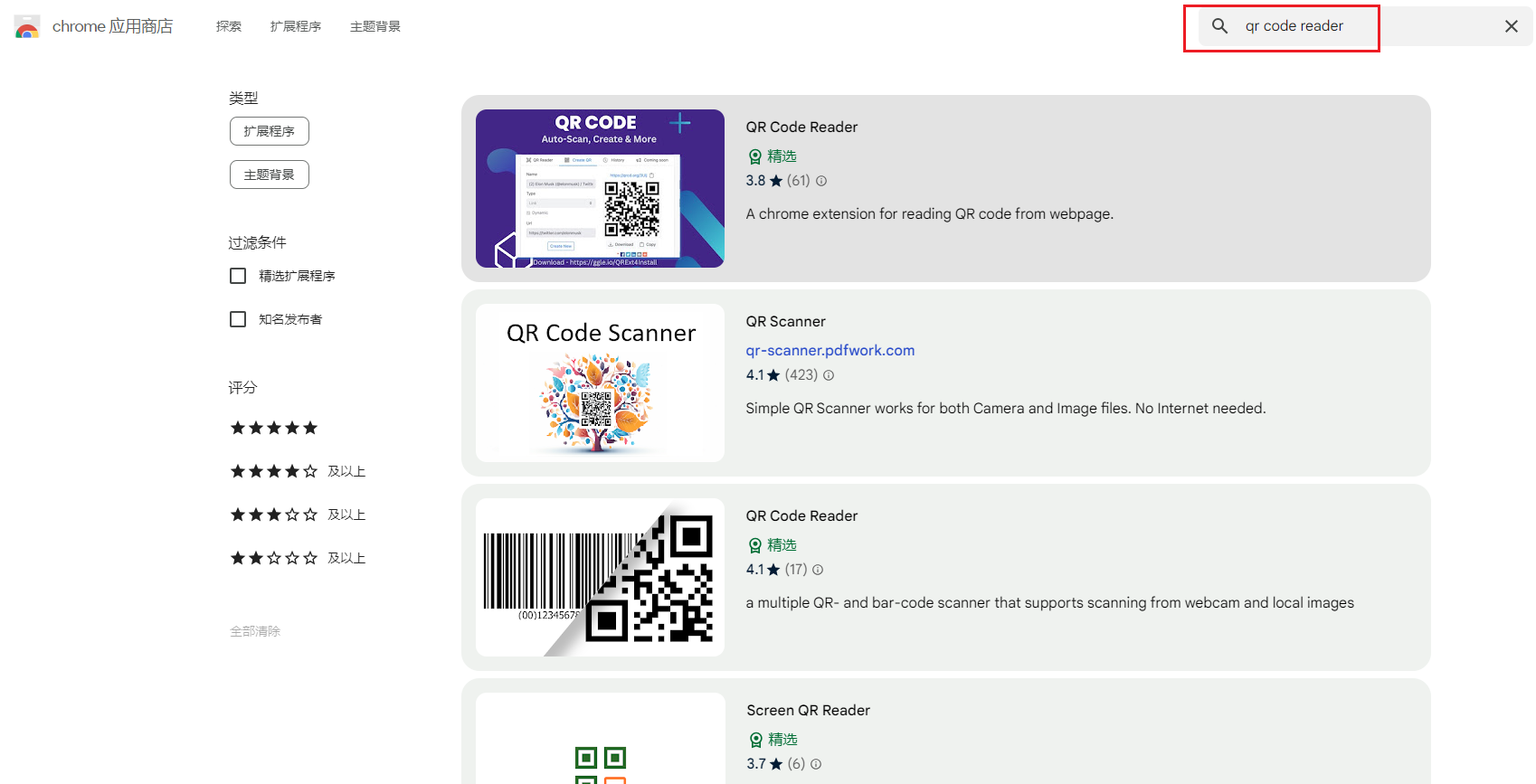
Een van de gemakkelijkste manieren om een QR-code op uw computer te scannen is door een webbrowserextensie te gebruiken. Verschillende browserextensies zijn beschikbaar voor populaire browsers zoals Chrome, Firefox en Edge. Dit is hoe je het kunt doen:
Stappen:
● Installeer de extensie: Ga naar de extensiewinkel van uw browser en zoek naar een extensie voor QR-codelezers. Enkele populaire keuzes zijn "QR Code Reader" voor Chrome en "QRCode Scanner" voor Firefox. Kies een met goede beoordelingen en installeer het.
● Open de extensie: Na installatie ziet u een klein pictogram in de werkbalk van uw browser.
Klik op dit icoon om de QR-codelezer te openen.
● Scan de QR-code: Als u een QR-codeafbeelding op uw computer hebt, klikt u op de optie om een afbeelding te uploaden binnen de extensie. Als de QR-code op een website staat, wijst u de extensie gewoon naar de QR-code, en deze scant en decodeert deze automatisch.
2. Met behulp van online QR-codescanners
Een andere eenvoudige methode om een QR-code op de computer te openen is door gebruik te maken van online QR-codescanners. Deze webgebaseerde tools vereisen geen software-installatie en zijn rechtstreeks toegankelijk vanuit uw browser. Deze methode is vooral handig als u liever geen extra software op uw computer installeert.
Stappen:
● Bezoek een online QR-codescanner: Navigeer naar een betrouwbare online QR-codescanner.
● Upload de QR-code: Als u de QR-code als afbeeldingsbestand op uw computer hebt, upload deze dan direct naar de website. Als de QR-code op een andere website wordt weergegeven, kunt u een screenshot maken en deze vervolgens uploaden.
● Scannen en toegang krijgen tot de informatie: De online tool scant de QR-code en geeft de informatie weer of leidt u door naar de bijbehorende URL. Deze methode is zeer gebruiksvriendelijk en vereist geen technische expertise.
3. Ingebouwde functies van Windows of macOS gebruiken
Zowel Windows als macOS hebben ingebouwde functies die kunnen helpen bij het scannen van QR-codes zonder toepassingen van derden.
● Voor Windows:
Microsoft Edge: De Edge-browser heeft een QR-codelezer ingebouwd in de leesmodus. Om het te gebruiken, open de QR-codeafbeelding in Edge, klik op de optie "Leesmodus" en de browser zal automatisch de QR-code detecteren en scannen.
● Voor macOS:
Voorbeeld-app: Mac-gebruikers kunnen de Preview-app gebruiken om QR-codes te scannen. Open de QR-codeafbeelding met Preview en gebruik de markeringstool om de QR-code te markeren en te decoderen. Deze ingebouwde methode is efficiënt en elimineert de behoefte aan extra software.
4. Het gebruik van een smartphone als hulpmiddel
Als u liever geen software of online tools gebruikt, kunt u uw smartphone gebruiken als companion device om QR-codes te scannen en vervolgens de informatie over te dragen naar uw computer.
Stappen:
● Scan de QR-code met uw smartphone: Gebruik de camera van uw telefoon of QR-code scan app om de QR-code te scannen.
● De informatie delen: kopieer na het scannen de informatie of URL en stuur deze naar uw computer via e-mail, messaging apps of cloudopslag. Deze methode is handig en maakt gebruik van de mogelijkheden van uw smartphone.
Persoonlijke ervaring en tips
Uit persoonlijke ervaring is het gebruik van een browserextensie de meest handige methode gebleken, vooral voor frequent gebruik. Het is snel in te stellen en vereist minimale stappen om QR-codes te scannen en te decoderen.
Online QR-codescanners zijn ook zeer betrouwbaar en zijn een geweldig alternatief als u een gedeelde computer gebruikt of liever geen extra software installeert.
Wanneer u QR-codes scant, moet u ervoor zorgen dat de afbeelding helder en van hoge kwaliteit is om fouten te voorkomen. Een stabiele internetverbinding is ook essentieel, vooral bij het gebruik van online tools of browserextensies, om een vlotte werking te garanderen.
Kortom, het leren scannen van QR-codes op de computer kan tijd besparen en de efficiëntie verhogen, vooral voor professionele en educatieve doeleinden. Of u nu kiest voor een browserextensie, een online tool, ingebouwde functies of uw smartphone, het proces is eenvoudig en toegankelijk voor iedereen. Voor het genereren van QR codes, overweeg het gebruik van een gratis online QR code generator.
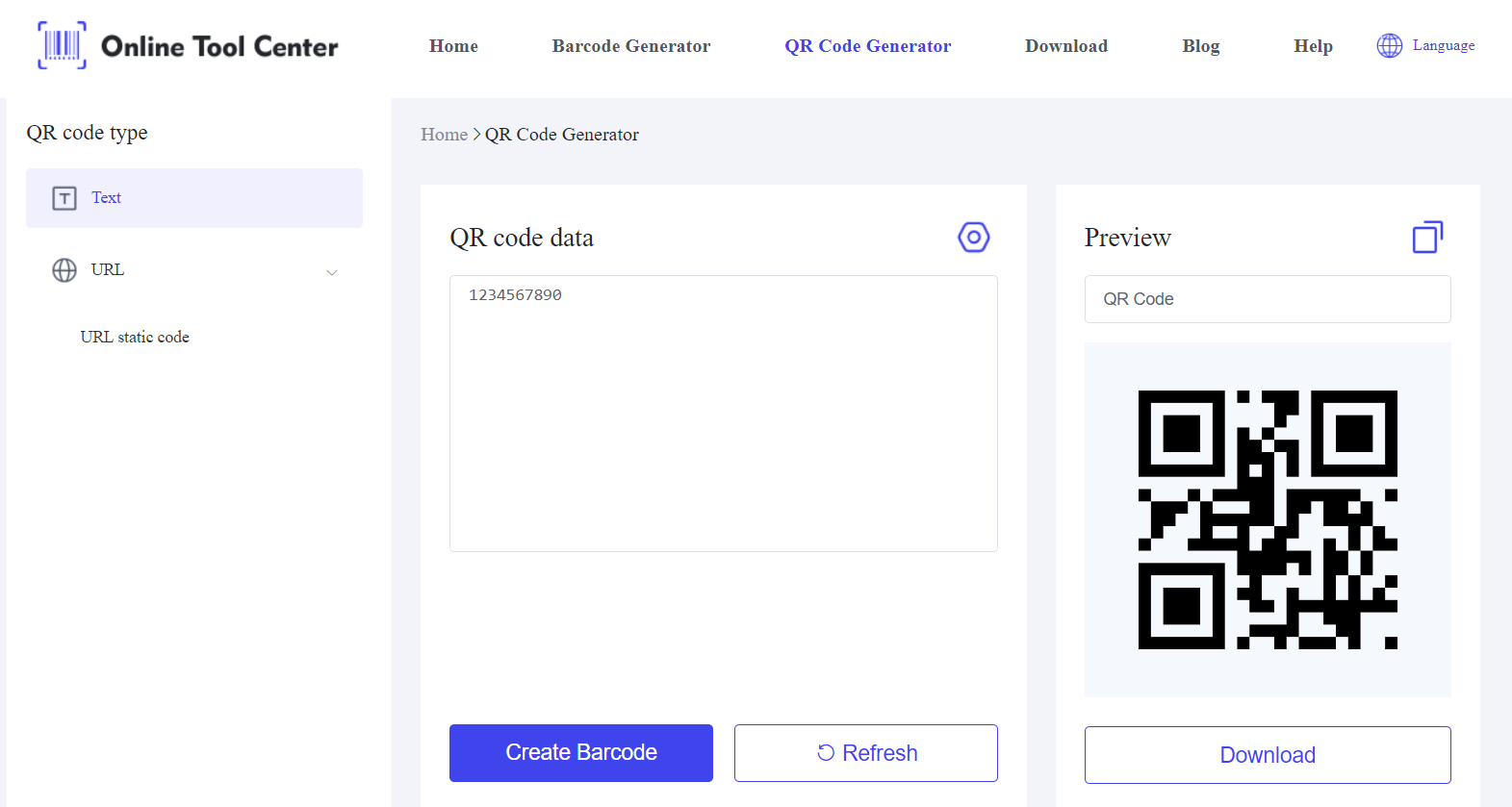
Door deze methoden te volgen, kunt u gemakkelijk QR-codes op de computer openen en toegang krijgen tot de informatie die u nodig hebt. Omarm het gemak van QR-codes en verbeter uw digitale ervaring vandaag nog.